クラウディアは、以下のために設計されたオープンソースのデスクトップアプリケーションです。 Claude コード・ユーザー・デザイン。直感的なグラフィカル・インターフェース(GUI)を通して Claude Code クラウディアは、従来のコマンドラインアプローチに代わって、Tauriフレームワークと組み合わせて開発されています。ユーザーは、AI開発プロジェクトの管理、カスタムエージェントの作成、バックグラウンドタスクの実行、リソースの使用状況のリアルタイム表示などをより簡単に行うことができます。クラウディアは、タウリ・フレームワークと React Linux、macOS、Windowsシステムをサポートしている。このプロジェクトの目標は、開発者、研究者、AI愛好家がAI開発をより効率的かつ直感的に行えるようにすることだ。このプロジェクトはGitHubでオープンソース化されており、活発なコミュニティ・サポートを受けている。
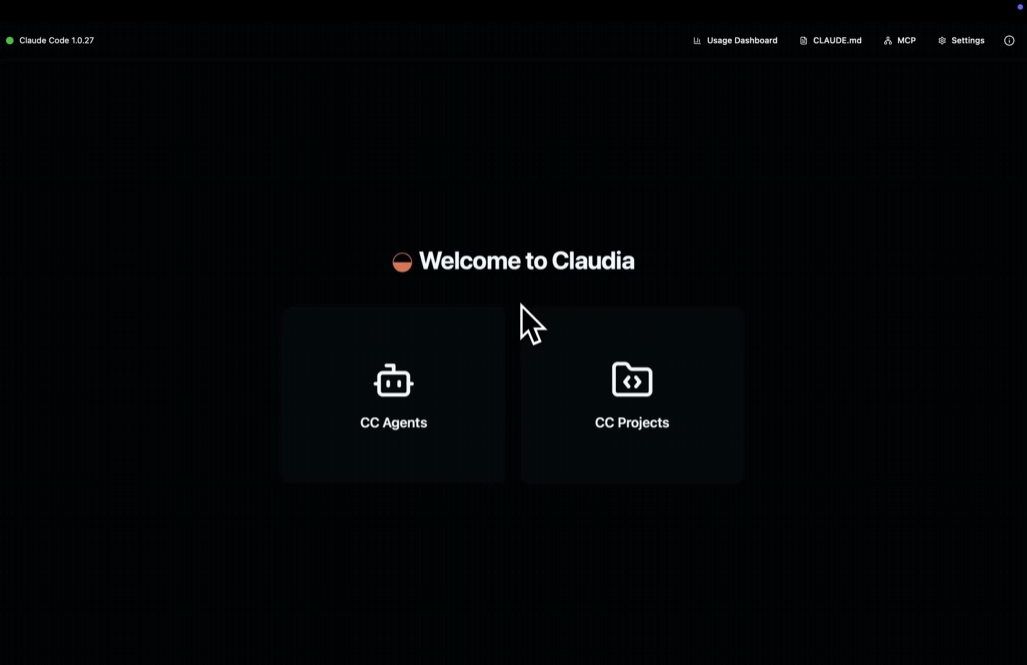
機能一覧
- クロードコードセッションを管理するインタラクティブなGUIで、直感的なプロジェクトの閲覧や操作をサポート。
- さまざまな開発ニーズに対応するカスタムAIエージェントの作成と共有をサポート。
- クロードコードの欠落した機能を補うために、チェックポイントとロールバックの機能を提供する。
- セキュアなバックエンドエージェント(実験的機能)の実行をサポートし、隔離された開発環境を確保します。
- ダッシュボードを使用して、クロードコードのリソース消費量とプロジェクトのステータスをリアルタイムで監視します。
- MCP(モデル・コントロール・プロトコル)のインストールとコンフィギュレーションは、コードなしで行うことができます。
- Linux、macOS、Windowsシステムを含むマルチプラットフォームでの動作をサポート。
ヘルプの使用
設置プロセス
クラウディアは、コンパイル済みの実行ファイルがまだリリースされていないため、ソースからインストールする必要がある。以下は、Linux、macOS、Windowsシステム用の詳細なインストール手順である。ユーザーは、Gitと必要な開発ツールがシステムにインストールされていることを確認する必要がある。以下の手順はLinux(Ubuntu/Debian)用で、macOSとWindowsも同様です。
- システム依存のインストール
- Gitがインストールされていることを確認する。インストールされていない場合は、以下のコマンドを実行してください:
sudo apt update sudo apt install -y git - 他の依存パッケージをインストールする:
sudo apt install -y libwebkit2gtk-4.1-dev libgtk-3-dev libayatana-appindicator3-dev librsvg2-dev patchelf build-essential curl wget file libssl-dev libxdo-dev libsoup-3.0-dev libjavascriptcoregtk-4.1-dev - macOSユーザーの場合は、Xcodeコマンドラインツールが必要です:
xcode-select --install追加の依存関係はHomebrew経由でインストールすることもできる(オプション):
brew install pkg-config
- Gitがインストールされていることを確認する。インストールされていない場合は、以下のコマンドを実行してください:
- クローン・クラウディア・ウェアハウス
- Gitを使ってプロジェクトをローカルにクローンする:
git clone https://github.com/getAsterisk/claudia.git cd claudia
- Gitを使ってプロジェクトをローカルにクローンする:
- インストレーション・バン
- クラウディアはJavaScriptランタイムとしてBunを使用しています。Bunをインストールする:
curl -fsSL https://bun.sh/install | bash - Bunが環境変数に追加されていることを確認する(ターミナルのプロンプトに従って設定する)。
- クラウディアはJavaScriptランタイムとしてBunを使用しています。Bunをインストールする:
- ビルドと実行
- フロントエンドの依存関係をインストールし、開発サーバーを起動します:
bun install bun run tauri dev - フロントさえ走れば:
bun run dev - 製品版を作る:
bun run tauri build - ビルドが完了すると、実行ファイルが配置される:
- Linuxだ:
src-tauri/target/release/bundle/ - macOS:
src-tauri/target/release/bundle/ - ウィンドウズ
src-tauri/target/release/bundle/
- Linuxだ:
- フロントエンドの依存関係をインストールし、開発サーバーを起動します:
- クロード・コードの設置を確認する
- クラウディアは、クロード・コードがシステムにインストールされ、そのパスが環境変数
PATHにある。クラウディアがクロードの実行ファイルを見つけられない場合は、確認してください:which claude有効なパスを返すことを確認してください。そうでない場合は、手動でクロード・コードをインストールし、それを
PATH。
- クラウディアは、クロード・コードがシステムにインストールされ、そのパスが環境変数
機能 操作の流れ
1.プロジェクト管理とセッション
クラウディアのメイン・インターフェースは、直感的なプロジェクト・ブラウザを提供します。ユーザーは以下のことができます:
- 新しいプロジェクトを作成するクラウディアは自動的にプロジェクトの作業ディレクトリを生成します。
- セッションの管理プロジェクトごとに複数のセッションがサポートされており、ユーザーはセッションを切り替えて操作の履歴を見ることができます。セッション」タブをクリックし、既存のセッションを選択するか、新しいセッションを作成します。
- チェックポイントとロールバッククラウディアはセッション中のチェックポイント保存をサポートしています。ユーザーは "Save Checkpoint "をクリックすることで、コードがある段階に達したときの現在の状態を記録することができます。ロールバックが必要な場合は、"Rollback "ボタンをクリックし、以前のチェックポイントを選択して復元します。
2.通関業者
クラウディアでは、ユーザーがカスタムAIエージェントを作成することができる:
- プロキシの作成エージェント(Agent) "タブで、"新規エージェント(New Agent) "をクリックする。エージェント名、説明、ランタイムパラメータ(例:モデルタイプ、タスクタイプ)を入力します。 クラウディアは、JSON形式の設定ファイルをサポートしており、手動で編集したり、インターフェイスから設定することができます。
- シェアエージェント完了したら、"Export "ボタンをクリックして、他のユーザと共有するためのプロキシ設定ファイルを生成します。他のユーザは、"Import "機能を使ってエージェントをロードすることができます。
- ランニング・エージェントエージェントを選択した後、"Run "ボタンをクリックすると、エージェントはセキュリティを確保するためにサンドボックス環境で実行されます。
3.リアルタイム・ダッシュボード
クラウディアのダッシュボードには、クロード・コードのリソース使用状況がリアルタイムで表示される:
- リソース消費の表示ダッシュボードはCPU、メモリ、ネットワークの使用状況を表示し、ユーザーがパフォーマンスを監視するのに役立ちます。
- コスト追跡ダッシュボードにはリアルタイムで費用が表示されるため、ユーザーは簡単に予算を管理することができます。
- 営業日誌Log "ボタンをクリックすると、デバッグや最適化のための詳細なランタイムログが表示されます。
4.バックオフィス・エージェント(実験的)
- バックエンドエージェントの起動Agents "タブで、"Run in background "モードを選択します。クラウディアは、メインタスクの邪魔にならないように、サンドボックス環境でエージェントを実行します。
- エージェント・ステータスの監視バックグラウンドエージェントが実行されている場合、ダッシュボードにはそのステータスとリソース使用量が表示されます。
5.MCPの設定
クラウディアはコードなしでMCP(モデル・コントロール・プロトコル)コンフィギュレーションを提供します:
- 自動インストールSettings "タブで "MCP Installation "をクリックすると、クラウディアが自動的に環境を検出し、設定します。
- 手動調整ユーザー調整可能なインターフェース MCP モデルの選択、APIキーなどのパラメータ。
ほら
- Unable to verify Claude installation" エラーが発生した場合は、クロードコードが正しくインストールされているか、パスが
PATH真ん中だ。 - WindowsとmacOSのユーザーは、追加の環境変数を設定する必要があるかもしれない。
README.md。 - 現在のところ、画像のドラッグ&ドロップや実行中のプロセスのキャンセルはサポートされていません。
アプリケーションシナリオ
- AI開発者
Claudia は、Claude Code を頻繁に使用する必要がある開発者向けです。複雑なプロジェクトを管理するための直感的なインターフェースを提供し、コマンドラインの時間を節約する。チェックポイント機能により、開発者は実験中のロールバックを素早く行うことができ、迅速なイテレーションに適しています。 - チームワーク
チームメンバーは、クラウディアを通じてカスタムエージェントを共有し、開発環境を統一することができます。リアルタイムのダッシュボードは、チームがリソースの使用状況を監視し、プロジェクトが予算内で実行されていることを確認するのに役立ちます。 - 研究と調査
AI初心者や研究者は、Claudiaを使用することで、Claude Codeの学習曲線を簡素化することができます。コードフリーのMCPコンフィギュレーションと視覚的なインターフェイスが、使い始めの難しさを軽減します。
QA
- クラウディアはどのOSに対応していますか?
クラウディアはLinux、macOS、Windowsに対応している。ユーザーはソースからビルドする必要がある。インストール手順についてはGitHubリポジトリを参照のこと。 - クロードの実行ファイルが見つかりません。
クロードコードがインストールされ、システムに追加されていることを確認する。PATH.実行するwhich claudeパスを確認してください。有効でない場合は、クロードコードを再インストールするか、手動でパスを指定してください。 - クラウディアは複数のアカウントをサポートしていますか?
マルチアカウント管理は現在のリリースでは明示的にサポートされていないため、ユーザーはGitHubでリクエストを出すか、コミュニティでアップデートを確認することをお勧めする。 - コードを提供するには?
倉庫のクローンを作成したらCONTRIBUTING.mdコミュニティは機能提案やバグ修正を歓迎する。

































